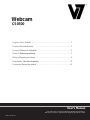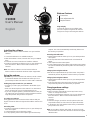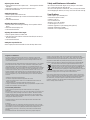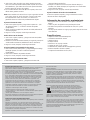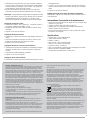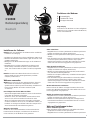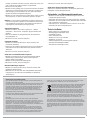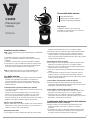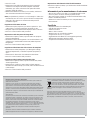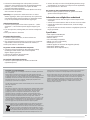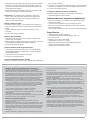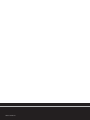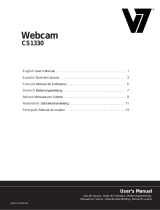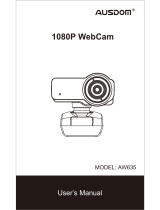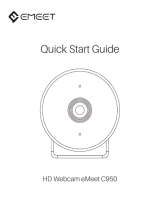V7 CS0300 Bedienungsanleitung
- Kategorie
- Webcams
- Typ
- Bedienungsanleitung
Dieses Handbuch eignet sich auch für

Webcam
CS0300
www.V7-world.com
User’s Manual
Guía del Usuario • Guide de l’utilisateur • Bedienungsanleitung •
Manuale per l’utente • Gebruikershandleiding • Manual do usuário
English User’s Manual . .. .. .. .. .. .. .. .. .. .. .. .. .. .. .. .. .. .. .. .. .. .. .. .. .. . 1
Español Guía del Usuario . .. .. .. .. .. .. .. .. .. .. .. .. .. .. .. .. .. .. .. .. .. .. .. . 3
Français Manuel de l'utilisateu . .. .. .. .. .. .. .. .. .. .. .. .. .. .. .. .. .. .. .. .. .. . 5
Deutsch Bedienungsanleitung . .. .. .. .. .. .. .. .. .. .. .. .. .. .. .. .. .. .. .. .. .. .. . 7
Italiano Manuale per l'utente . .. .. .. .. .. .. .. .. .. .. .. .. .. .. .. .. .. .. .. .. .. .. . 9
Nederlands Gebruikershandleiding . .. .. .. .. .. .. .. .. .. .. .. .. .. .. .. .. .. .. .. .. . 11
Português Manual do usuário . .. .. .. .. .. .. .. .. .. .. .. .. .. .. .. .. .. .. .. .. .. . 13
Seite wird geladen ...
Seite wird geladen ...
Seite wird geladen ...
Seite wird geladen ...
Seite wird geladen ...
Seite wird geladen ...

1
3
2
CS0300
Bedienungsanleitung
Deutsch
1 Kameraobjektiv
2 Einstellrad für Fokus
3 Schnappschusstaste
Funktionen der Webcam
Installieren der Software
Hinweis: Nach dem Installieren der Software stehen zusätzliche
Funktionen zur Verfügung.
1. Schließen Sie die Webcam an einem verfügbaren USB-Port an.
2. Nachdem die Hardware erkannt wurde, legen Sie die CD in das
CD/DVD-Laufwerk ein.
3. Befolgen Sie die Bildschirmanweisungen, um die Software zu
installieren.
4. Doppelklicken Sie auf das Symbol Webcam VideoCap auf
Ihrem Desktop und wählen Sie Device (Gerät). Stellen Sie
sicher, dass USB 2.0 Webcam (USB 2.0-Kamera) ausgewählt
ist.
Hinweis: Die Webcam-Software finden Sie auch online auf
www.V7-world.com unter den Registerkarten „Produkte“
und/oder „Kundenservice“.
Webcam verwenden
Wichtig: Wenn Sie mehr als eine Webcam besitzen, legen Sie
die CS-0300 als Standard fest. Doppelklicken Sie auf das
Symbol Webcam VideoCap auf Ihrem Desktop und wählen Sie
Device (Gerät). Wählen Sie USB 2.0 Webcam (USB
2.0-Kamera).
Den richtigen Platz für Ihre Webcam finden
• Den besten Augenkontakt erhalten Sie, wenn Sie die Webcam
in der Mitte des Monitors positionieren.
• Stellen Sie sicher, dass das Mikrofon auf der Webcam höch-
stens 1 m (3 ft) von Ihnen entfernt ist und auf Sie weist.
• Wenn Sie Computer-Lautsprecher verwenden, positionieren
Sie diese mindestens 30 cm (12 in.) vom Mikrofon entfernt, um
Feedback zu verringern. Außerdem sollten die Lautsprecher in
einem leichten Winkel vom Mikrofon weg weisen.
Webcam scharf stellen
Greifen Sie das schwarze Einstellrad auf der Vorderseite der
Kamera fest mit den Fingern, und drehen Sie das Rad nach
rechts und links, bis die Webcam scharf gestellt ist.
Video aufzeichnen
1. Doppelklicken Sie auf das Symbol Webcam VideoCap auf Ihrem
Desktop und wählen Sie Capture (Aufzeichnen).
2. Wählen Sie im Dropdown-Menü Start Capture (Aufzeichnung
starten).
3. Um die Aufzeichnung der Videoaufnahme zu beenden, wählen
Sie erneut Capture (Aufzeichnen) und dann Stop Capture
(Aufzeichnung stoppen). Das Video wird automatisch im Ordner
Videos oder am von Ihnen angegebenen Ort gespeichert.
Video mit Audio aufzeichnen
1. Doppelklicken Sie auf das Symbol Webcam VideoCap auf Ihrem
Desktop und wählen Sie Capture (Aufzeichnen).
2. Wählen Sie im Dropdown-Menü Record Audio (Audio aufzeich-
nen). Ein Häkchen wird eingeblendet.
3. Klicken Sie auf Capture (Aufzeichnen), und wählen Sie Start Capture
(Aufzeichnung starten).
4. Um die Aufzeichnung der Videoaufnahme zu beenden, wählen
Sie erneut Capture (Aufzeichnen) und dann Stop Capture
(Aufzeichnung stoppen). Das Video wird automatisch im Ordner
Videos oder am von Ihnen angegebenen Ort gespeichert.
Mit der Webcam Fotos aufnehmen
Drücken Sie auf die silberne Schnappschusstaste oben auf der
Kamera. Das Bild wird automatisch im Ordner Bilder oder am von
Ihnen angegebenen Ort gespeichert.
Mithilfe der Software Fotos aufnehmen
1. Doppelklicken Sie auf das Symbol Webcam VideoCap auf Ihrem
Desktop und wählen Sie Capture (Aufzeichnen).
2. Wählen Sie im Dropdown-Menü Snap Shot (Schnappschuss).
Das Bild wird automatisch im Ordner Bilder oder am von Ihnen
angegebenen Ort gespeichert.
Webcam-Einstellungen ändern
Videos und Bilder speichern
Bilder und Videos werden automatisch unter Bilder oder Videos
gespeichert. So ändern Sie den Speicherort:
1. Doppelklicken Sie auf das Symbol Webcam VideoCap auf Ihrem
7
Plug and play
Schließen Sie die Webcam an einem verfügbaren
USB-Port an. Der Computer erkennt die Webcam,
und sie ist einsatzbereit.

8
Anweisungen zur Produktsicherheit:
Lesen Sie diese Anleitung mit wichtigen Sicherheits- und Gesundheitsangaben und
Informationen zu behördlichen Auflagen.
Achtung: Eine nicht sachgemäße Einrichtung, Verwendung und Pflege dieses Produkts
kann das Risiko einer ernsthaften Verletzung oder des Todes oder von Schäden am
Gerät oder an Geräten erhöhen. Lesen Sie diese Anweisung und bewahren Sie alle
gedruckten Handbücher und Anweisungen für zukünftige Nachschlagezwecke auf.
Diese Anweisungen zur Produktsicherheit enthalten wichtige Informationen zu
zahlreichen V7-Produkten. Beziehen Sie sich auf Abschnitte, die auf das jeweilige
Leistungsmerkmal Ihres Geräts zutreffen.
Per USB-Anschluss betriebene Geräte: Schließen Sie das USB-Stromkabel erst dann
an, nachdem alle anderen Kabelverbindungen hergestellt wurden.
Alle Geräte:
Keine Reparaturen versuchen: Versuchen Sie nicht, Geräte oder Netzteile
auseinanderzunehmen, zu demontieren, zu warten oder zu modifizieren, da Sie sich
dadurch dem Risiko eines Stromschlags oder sonstigen Gefahren aussetzen können.
Alle Anzeichen von Versuchen, das Gerät auseinanderzunehmen und/oder zu
modifizieren, u. a. das Abziehen, Durchstechen oder Entfernen von Aufklebern, führen
zum Erlöschen der eingeschränkten Garantie.
Das Gerät nicht unsachgemäß gebrauchen: Das Gerät darf nicht in irgendwelche
Flüssigkeiten getaucht oder Feuchtigkeit ausgesetzt werden. Es darf nur mit einem
trockenen Tuch gereinigt werden. Das Gerät darf nicht außerhalb des vorgegebenen
Temperaturbereichs von 5 °C (41 °F) bis 35 °C (95 °F) eingesetzt werden. Wenn das
Gerät einer Umgebung ausgesetzt ist, die diese Betriebsangaben überschreiten,
schalten Sie es aus und warten Sie, bis sich die Temperatur innerhalb des vorgege-
benen Betriebsbereichs stabilisiert hat, bevor Sie das Gerät benutzen.
Behördliche Informationen: Entsorgung von Elektro- und Elektronikaltgeräten
(Waste Electrical and Electronic Equipment – WEEE) Die Verordnung für
Elektro- und Elektronikaltgeräte (WEEE) zielt darauf ab, die negativen
Auswirkungen von elektrischen und elektronischen Produkten auf die
Umwelt so gering wie möglich zu halten, indem die Anzahl von Altgeräten,
die auf Müllhalden entsorgt werden, durch eine verstärkte Wiederverwendung und
vermehrtes Recycling reduziert wird. Das Symbol auf Ihrem V7-Produkt bzw. seine
Verpackung weist darauf hin, dass dieses Produkt am Ende seiner Nutzungsdauer
separat von gewöhnlichem Haushaltsmüll entsorgt werden muss. Sie sollten sich
dessen bewusst sein, dass Sie für die Entsorgung von Elektronikgeräten in Recycling-
Zentren zur Schonung von natürlichen Rohstoffressourcen verantwortlich sind.
Jedes Land in der Europäischen Union sollte über eigene Sammelzentren für das
Recycling von Elektro- und Elektronikgeräte verfügen. Informationen über die Abgabe
von Geräten zwecks Recycling erhalten Sie von Ihrer zuständigen Behörde für Elektro-
und Elektronikaltgeräte oder vom Einzelhändler, bei dem Sie das Produkt gekauft
haben. Autorisierter Vertreter in der Europäischen Union: Ingram Micro Pan Europe
GmbH, Heisenbergbogen 3, D-85609 Dornach / München, Deutschland.(www.V7-
world.com)
Desktop und wählen Sie Device (Gerät). Stellen Sie sicher, dass
USB 2.0 Webcam (USB 2.0-Kamera) ausgewählt ist.
2. Klicken Sie auf File (Datei).
3. Wählen Sie den Dateityp, den Sie speichern möchten (für Bilder
wählen Sie Set snapshot file Folder [Ordner für Schnappschuss-
datei festlegen], für Video wählen Sie Set capture file Folder
[Ordner für Aufzeichnungsdatei festlegen]).
4. Wählen Sie im Fenster Browse for Folder (Nach Ordner suchen)
den Speicherort, an dem Sie Ihre Bilder speichern möchten.
Hinweis: Um den Speicherort für Bilder und Videos zurückzuset-
zen, klicken Sie auf File (Datei) und anschließend auf File index
reset (Dateiindex zurücksetzen). Die Dateien werden jetzt am
ursprünglichen Standardspeicherort gespeichert.
Videoformat anpassen
1. Wählen Sie Option, dann Video Capture Pin… (PIN für
Aufnahme...). Das Fenster „Properties“ (Eigenschaften) wird
geöffnet.
2. Passen Sie mithilfe des Dropdown-Menüs die Output Size
(Ausgabegröße) an.
3. Klicken Sie auf OK, wenn Sie fertig sind.
Framerate einstellen
1. Wählen Sie Capture (Aufzeichnen), dann Set frame rate
(Framerate einstellen).
2. Geben Sie den gewünschten Wert für Frames pro Sekunde ein,
und markieren Sie das Feld Enable Frame Rate (Framerate
aktivieren).
3. Klicken Sie auf OK, wenn Sie fertig sind.
Größe des Vorschaubildschirms anpassen
1. Wählen Sie Preview (Vorschau), dann Distinguish Settings
(Einstellungen unterscheiden). Das Fenster Properties
(Eigenschaften) wird geöffnet.
2. Wählen Sie die gewünschte Displaygröße.
3. Klicken Sie auf OK, wenn Sie fertig sind.
Maximale Videolänge anpassen
1. Wählen Sie Capture (Aufzeichnen), dann Record time limit
(Zeitlimit für Aufzeichnung).
2. Markieren Sie das Feld Use Time Limit (Zeitlimit verwenden),
und geben Sie im Feld Time Limit (Zeitlimit) ein Zeitlimit (in
Sekunden) ein.
3. Klicken Sie auf OK, wenn Sie fertig sind.
Größe der Schnappschussdatei festlegen
Wählen Sie Capture (Aufzeichnen) und dann die gewünschte
Dateigröße aus dem Dropdown-Menü.
Sicherheits- und Wartungsinformationen
• Berühren Sie das Objektiv nicht mit den Fingern oder einem
scharfen oder groben Objekt.
• Verwenden Sie ein weiches Tuch zum Reinigen des Objektivs.
• Verwenden Sie das Produkt nicht bei extremer Hitze oder Kälte
oder in staubigen Umgebungen.
• Vermeiden Sie es, die Webcam fallen zu lassen, da sie dann
eventuell nicht mehr richtig funktioniert.
Technische Daten
• Video-Capture: bis zu 640x480 Pixel
• Übertragungsgeschwindigkeit: 30 fps
• Schnittstelle: USB 2.0
• Fokus: manueller Fokus
• Abstand: 5 cm /1,9 in bis unendlich
• Kabellänge: 1,5 m/4,9 ft
• Software-Upgrade für bis zu 16 Megapixel (optional)
• Automatischer Weißabgleich (AWB)
• Automatischer Farbausgleich (ACC)
Seite wird geladen ...
Seite wird geladen ...
Seite wird geladen ...
Seite wird geladen ...
Seite wird geladen ...
Seite wird geladen ...
Seite wird geladen ...
-
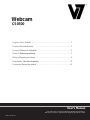 1
1
-
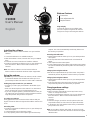 2
2
-
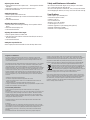 3
3
-
 4
4
-
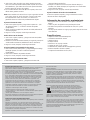 5
5
-
 6
6
-
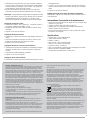 7
7
-
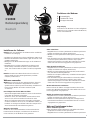 8
8
-
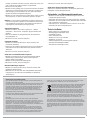 9
9
-
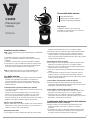 10
10
-
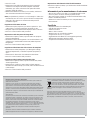 11
11
-
 12
12
-
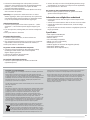 13
13
-
 14
14
-
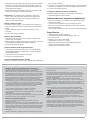 15
15
-
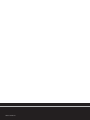 16
16
V7 CS0300 Bedienungsanleitung
- Kategorie
- Webcams
- Typ
- Bedienungsanleitung
- Dieses Handbuch eignet sich auch für
in anderen Sprachen
- English: V7 CS0300 Owner's manual
- français: V7 CS0300 Le manuel du propriétaire
- español: V7 CS0300 El manual del propietario
- italiano: V7 CS0300 Manuale del proprietario
- Nederlands: V7 CS0300 de handleiding
- português: V7 CS0300 Manual do proprietário
Verwandte Artikel
Andere Dokumente
-
Lexibook littlest petshop dj030lps Benutzerhandbuch
-
Lexibook DJ040FE Benutzerhandbuch
-
Lexibook Move Cam DJ-290SW Bedienungsanleitung
-
Lexibook DJ052MH Benutzerhandbuch
-
SPEEDLINK SL-6830 Benutzerhandbuch
-
HP (Hewlett-Packard) Version 3.0 Benutzerhandbuch
-
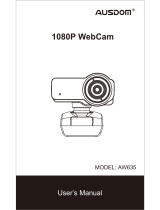 AUSDOM AW635 Benutzerhandbuch
AUSDOM AW635 Benutzerhandbuch
-
Lexibook DJ053 Benutzerhandbuch
-
eMeet C950 Benutzerhandbuch
-
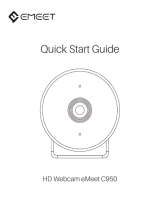 eMeet SmartCam C950 Benutzerhandbuch
eMeet SmartCam C950 Benutzerhandbuch